Anında iletme bildirimlerini etkinleştirme
Dynamics 365 Field Service mobil uygulamasında, anında iletme bildirimleri, teknisyenlere cep telefonları veya tabletleri üzerinden güncelleştirmeler gönderin. Anında iletme bildirimleri Microsoft Power Automate kullanır ve birçok senaryoyu destekler. Örneğin, yeni atanan bir ayırmayı bildirmek veya önemli verileri yakalamak ve girmek için bir anımsatıcı olarak.
Kuruluşunuz için anında iletme bildirimlerini etkinleştirmenin iki yolu vardır.
Dynamics 365 Field Service ile birlikte gelen anında iletme bildirimi bulut akışını etkinleştirin. Birlikte gelen anında iletme bildirimi, teknisyenlere bir rezervasyon atandığında bildirimde bulunur.
Power Automate'te Anında İletme Bildirimi Gönder V2 bağlayıcısını kullanarak özel tetikleyicilere göre özel bir anında iletme bildirimi oluşturun.
Önkoşullar
- Power Automate lisansı ve izinleri.
- Cihaz ayarlarınızda Field Service mobil uygulaması için bildirimleri etkinleştirin.
- Field Service anında iletme bildirimlerinin gizlilik notlarını gözden geçirin ve kabul edin.
Field Service'deki anında iletme bildirimlerini açma
Field Service, yeni ayırmalar için anında iletme bildirimlerini etkinleştirmek üzere bir şablon içerir. Ayrıca özel tetikleyicileri temel alan anında iletme bildirimleri de oluşturabilirsiniz.
Ön saf çalışanlarına bir iş emri için ayrıldıklarında mobil cihazlarından anında iletme bildirimi göndermek için aşağıdaki bulut akışını yapılandırın.
Power Apps'te oturum açın ve Field Service yüklemenizin olduğu ortamı seçin.
Sol bölmede Çözümler'i seçin. Çözüm listesinden Varsayılan Çözüm'ü seçin.
İki yeni bağlantı başvurusu oluşturun:
- Field Service Anında İletme Bildirimi Bağlantısı, Power Apps Bildirimi V2 bağlayıcısını kullanarak.
- Dataverse Bağlantı Başvurusu, Microsoft Dataverse bağlayıcısını kullanarak.
Her iki bağlantı başvurusu için de yeni bir bağlantı ekleyin ve etkinleştirildiklerinden emin olun.
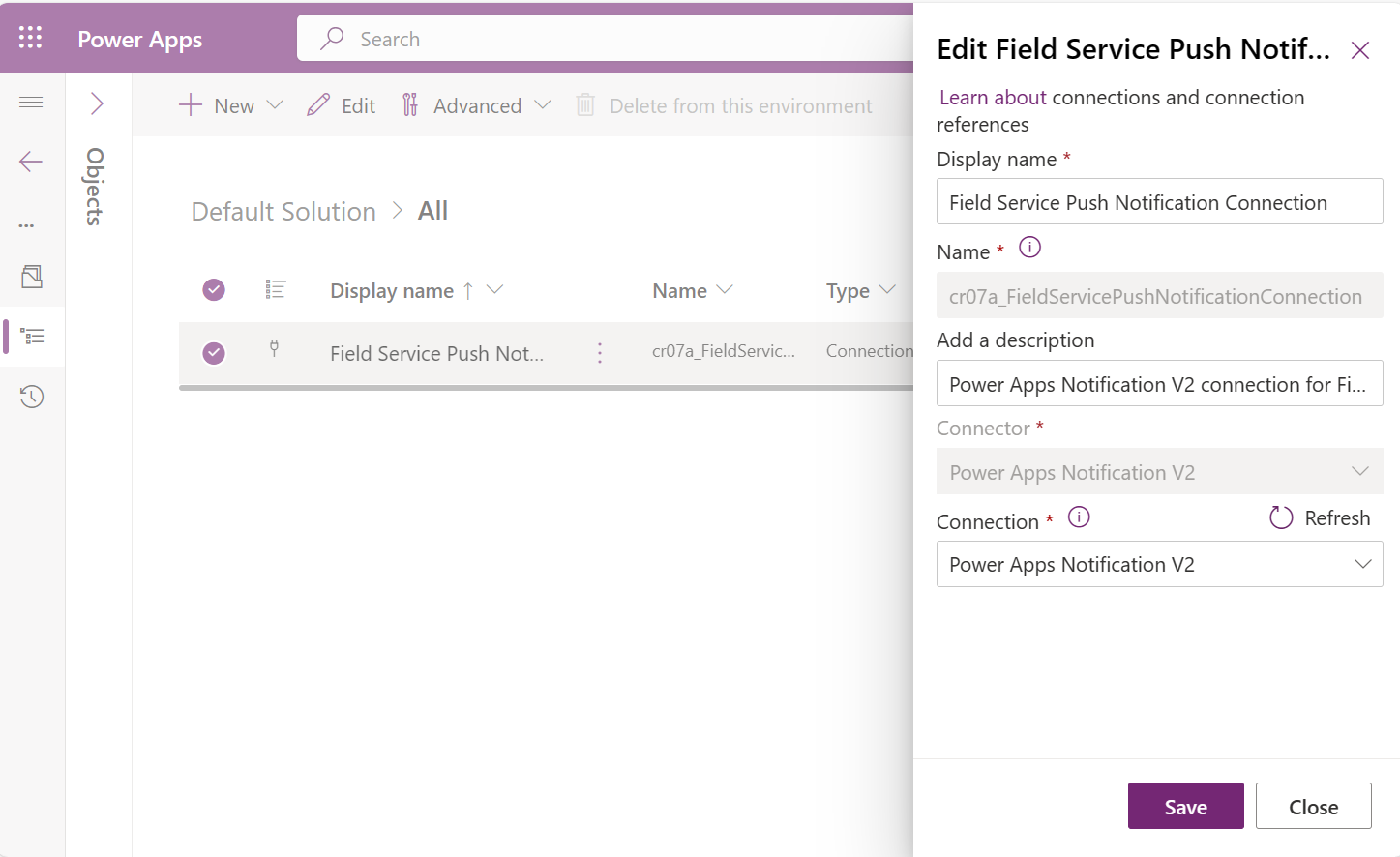
Çözümler alanında,
msdyn_FieldService_patch_updateadlı çözümü düzenleyin.Field Service – Kullanıcıyı rezervasyon hakkında bilgilendir (UCI uygulaması) adlı bulut akışının ayrıntılarını açın.
Bulut akışının bir kopyasını oluşturmak için Farklı kaydet seçeneğini belirleyin bunu yönetilmeyen bir çözüme ekleyin.
Yönetilmeyen çözümde, yeni bulut akışınız için Aç seçeneğini belirleyin.
Field Service – Kullanıcıyı ayırma hakkında bilgilendir (UCI uygulaması) bulut akışının ayrıntılarını açın. Bağlantı Başvuruları bölümünün, 3. adımda oluşturduğunuz her iki bağlantı başvurusınu da içerdiğinden emin olun.
Anında iletme bildirimlerini test etme
Mobil uygulama için ayarlanmış bir kullanıcısı olan bir ön cephe çalışanına iş emri planlayın.
60 saniye içinde Field Service Mobile uygulamasından anında iletme bildirimi almalısınız.
Özel bir anında bildirim oluşturma
İş senaryolarınızla eşleştirmek için özel tetikleyicilerle anında iletme bildirimi oluşturabilirsiniz. Aşağıdaki adımlarda, mobil uygulamanın kullanıcılarına yeni bir ayırma atandığında anında iletme bildirimi gönderen bir örnek akış ana hatlarıyla verilmiştir. Bildirim ayırmayla ilişkili iş emrini içerir.
Power Automate'te oturum açın ve Oluştur'u seçin. Power Automate, anında iletme bildirimlerini tetiklemek ve bu bildirimlere veri sağlamak için kullanılabilecek yüzlerce bağlayıcıyı destekler. Hedeflenen anında iletme bildirimlerini istenen kullanıcı grubuna göndermek için bu tetikleyicilerden herhangi birini kullanabilirsiniz.
Otomatik bulut akışı'nı seçin, akışınıza bir Ad verin ve Microsoft Dataverse bağlayıcısını seçin. Bu örnek için, Bir satır oluşturulduğunda, güncelleştirildiğinde veya silindiğinde tetiklenen Dataverse bağlayıcısını kullanıyoruz.
Tetikleyici seçeneklerini seçin. Bu örnekte, Eklenen, Ayrılabilir Kaynak Ayırma ve Kuruluş'u seçiyoruz.
Başka bir adım ekleyin ve ilişkili kaynak değerini almak için Kimliğe göre satır al seçeneğini belirleyin. Tablo adını Ayrılabilir Kaynak, Satır Kimliğini ise Kaynak (Değer) olarak ayarlayın.
Koşul ekleyin. Örneğimiz için ekipmanları, havuzları ve yüklenicileri temsil eden kaynaklar yerine, kullanıcılara bildirimler göndermek istiyoruz. Koşulu Kaynak Türü eşittir Kullanıcı (Tür) olarak ayarlayın.
Koşul eşleştiğinde, ilişkili kullanıcı değerlerine ihtiyacımız vardır. Teknisyenler, Dynamics 365 kullanıcı kimlik bilgileriyle mobil uygulamada oturum açar. Bu adım, anında iletme bildirimlerinin uygun kullanıcılara gitmesini sağlar. Evet ise kutusunda, Kimliğie göre satır al seçeneği ekleyin ve Kullanıcılar tablosundan Kullanıcı (Değer) satırını seçin.
Anında iletme bildirimi iletisine iş emri bilgilerini eklemek için akışı iş emirlerini almak üzere yapılandırın. Başka bir Kimliğe göre satır al seçeneği ekleyin ve İş Emirleri tablosundan İş Emri (Değer) satırını seçin.
Tüm bilgiler kullanılabilir olduğunda ve akış mantığı tanımlandığında, Anında iletme bildirimi gönder V2 eylemini ekleme zamanı gelir.
Eyleme gerekli bilgileri girin:
- Mobil uygulama: Field Service
- Uygulamanız: Field Service Mobile
Teknisyeni yeni ayırma ve iş emri formuna yönlendirmek için:
- Uygulamayı aç: Evet
- Varlık: Ayrılabilir Kaynak Ayırması
- Form: Form – Ayırma and iş Emri
- Kayıt Kimliği: Ayrılabilir Kaynak Kaydı
Özel ileti sağlamak için:
- Alıcılar Öğesi: Birincil e-posta
- İleti: Bildirim iletisi.
Anlık bildirimler teknisyenin cep telefonuna gönderilir. Anında iletme bildirimleri almak için uygulamayı açmış olmaları veya cihazlarını kullanıyor olmaları gerekmez.
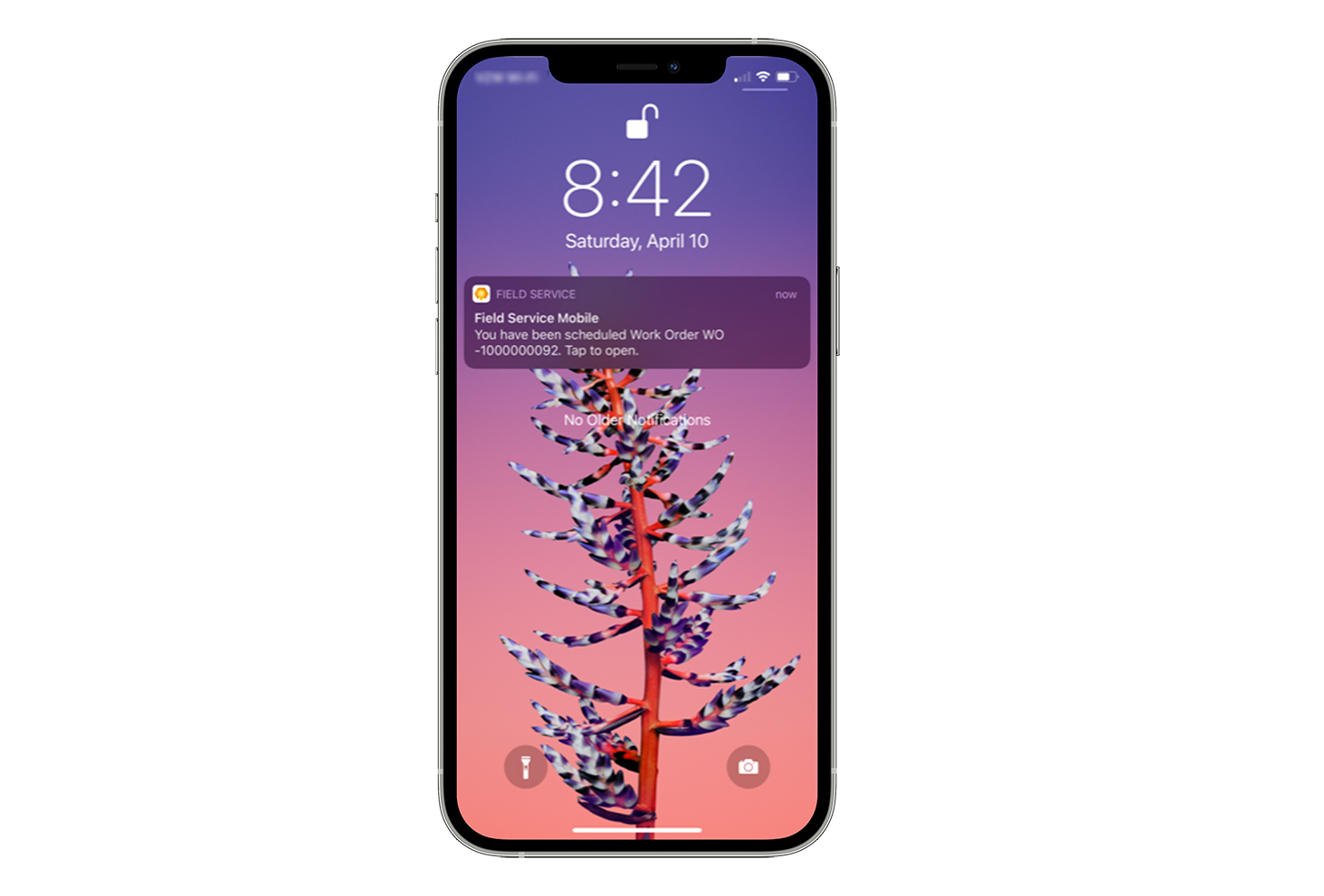
Not
Mobil çevrimdışı modunu kullanırken, cihaz bağlantıya sahip olur olmaz anında iletme bildirimini alır. Anında iletme bildiriminin açılması, cihazda mevcut değilse kaydın indirilmesi için bir senkronizasyonla sonuçlanır. Senkronizasyon ayarları yalnızca Wi-Fi'de senkronize edilecek şekilde ayarlanmışsa uygulama, hücresel bağlantı mevcut olduğunda Wi-Fi'de olmasa bile verileri senkronize eder.
